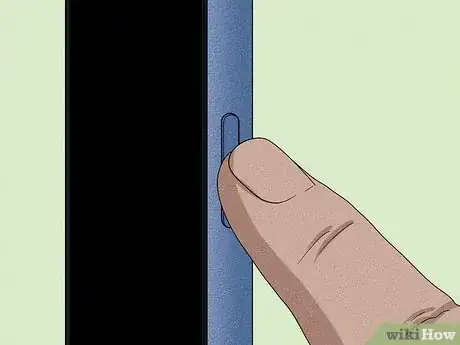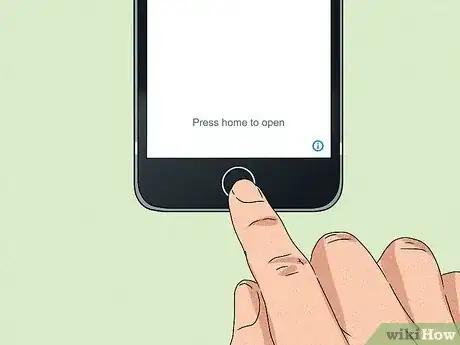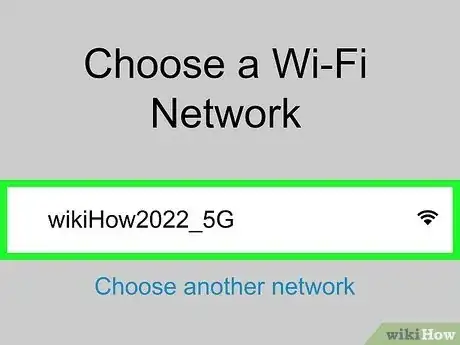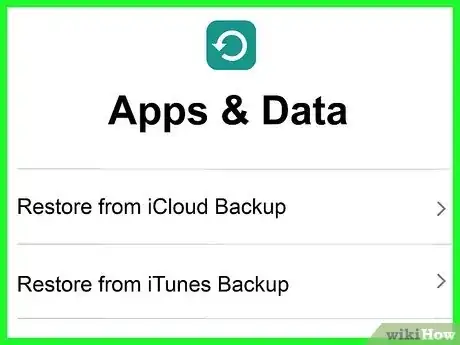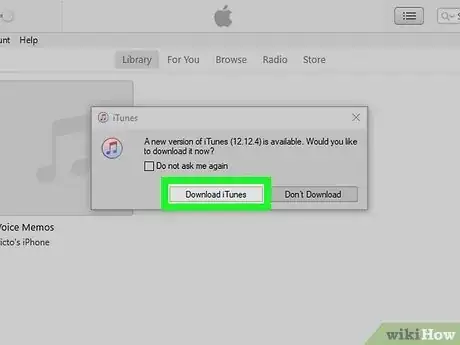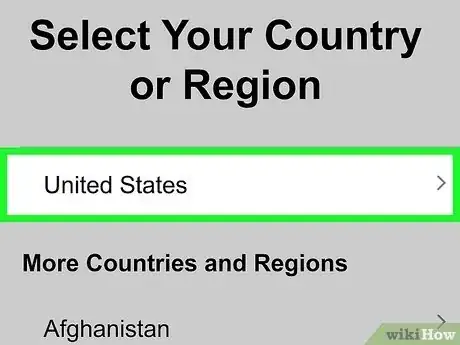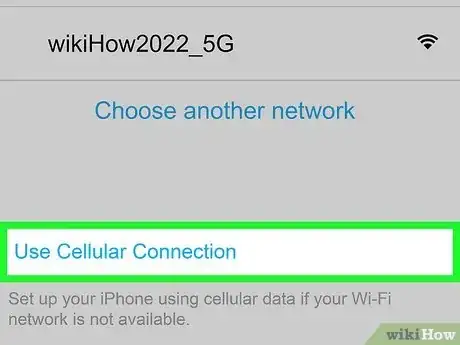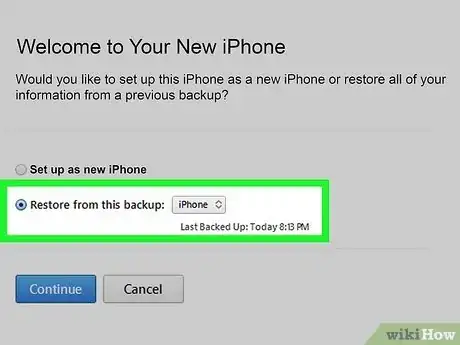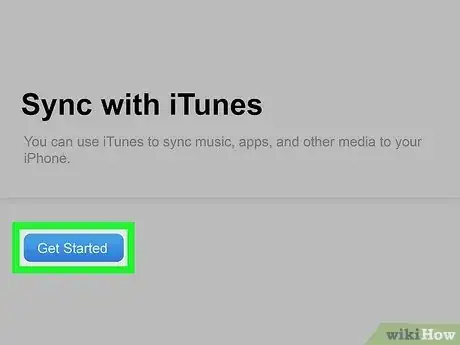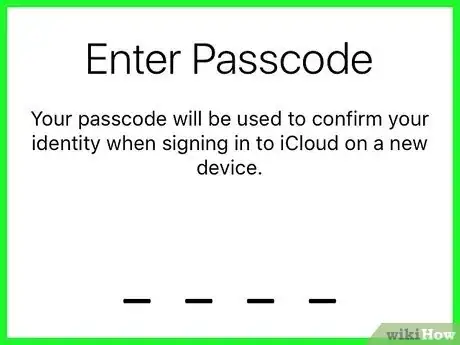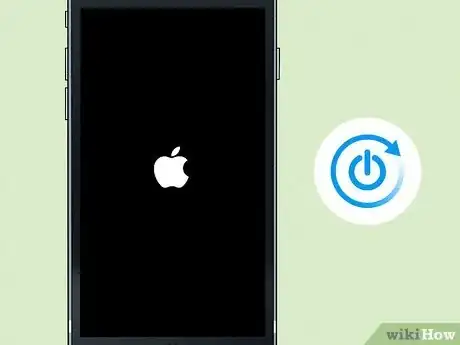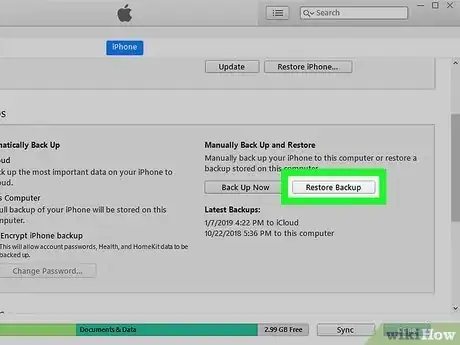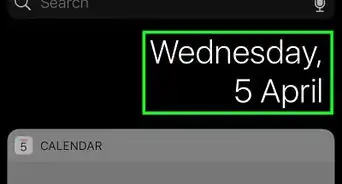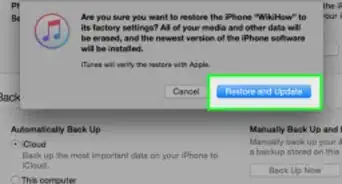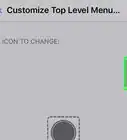X
Este artículo fue coescrito por Jack Lloyd. Jack Lloyd es escritor y editor de tecnología para wikiHow. Tiene más de dos años de experiencia escribiendo y editando artículos relacionados con tecnología. Es entusiasta de la tecnología y profesor de inglés.
Este artículo ha sido visto 110 560 veces.
Con este wikiHow, aprenderás a activar la tarjeta SIM de un iPhone nuevo o usado a fin de que puedas utilizar para hacer llamadas telefónicas.
Pasos
Parte 1
Parte 1 de 3:Utilizar una conexión Wi-Fi o datos móviles
Parte 1
-
1Introduce la tarjeta SIM en tu iPhone siempre que sea necesario. Dependiendo de cómo hayas adquirido tu dispositivo y tu servicio de telefonía, probablemente debes introducir una tarjeta SIM nueva en el iPhone antes de activarlo. Si compraste un iPhone nuevo directamente de un operador de servicios, generalmente vendrá con la tarjeta ya insertada.
- Asegúrate de que tu operador de servicios haya activado la tarjeta SIM. Si quieres utilizar una tarjeta SIM de un operador distinto en un teléfono bloqueado, te será imposible activarlo.
- Si adquiriste el iPhone en la tienda de un operador, probablemente la tarjeta SIM ya esté insertada y activada.
-
2Enciende el iPhone. Para hacerlo, presiona el botón de bloqueo hasta que aparezca en la pantalla el logo blanco de Apple.
-
3Comienza a configurar el iPhone. Para ello, presiona el botón de inicio, y selecciona un idioma y una región.
-
4Pulsa una opción de conexión. Puedes conectarte a una red Wi-Fi cuya contraseña tengas o puedes pulsar la opción Utilizar datos móviles para activar tu iPhone por medio de datos.
- Si eliges la primera opción (conectarte a una red Wi-Fi), se te pedirá que ingreses la contraseña respectiva.
- El uso de datos para la activación del iPhone puede dar lugar a cargos adicionales en tu recibo.
- Si solo ves la opción Conectar a iTunes, deberás conectar tu iPhone a iTunes en una computadora para activarlo.
-
5Espera hasta que tu iPhone se active. Tan pronto como se establezca la conexión a Internet, tu teléfono tratará de activarse automáticamente. Este proceso debe tomar solo unos cuantos minutos.
- Probablemente debas ingresar la dirección de correo de tu ID de Apple y la contraseña para que la activación comience.[1]
-
6Finaliza la configuración del iPhone. Para ello, deberás elegir una copia de seguridad desde la cual restaurar tu iPhone (o configurarlo como uno nuevo), ingresar tu ID de Apple y configurar varias otras preferencias. Una vez que llegues a la pantalla de bloqueo, habrás terminado de activar tu teléfono.
Parte 2
Parte 2 de 3:Utilizar iTunes
Parte 2
-
1Asegúrate de tener la versión más reciente de iTunes. Para ello, haz clic en la pestaña Ayuda ubicada en la esquina superior izquierda, luego en Buscar actualizaciones, y espera a que iTunes busque alguna actualización. Si se te indica, haz clic en Descargar iTunes.
- Para que los cambios se produzcan, deberás reiniciar la computadora después de actualizar iTunes.
- En caso de que aún no lo hayas hecho, también deberás iniciar sesión en iTunes utilizando tu ID de Apple. Para ello, haz clic en Cuenta en la esquina superior izquierda de la pantalla, luego en Iniciar sesión, e ingresa la dirección de correo de tu ID de Apple y la contraseña.
-
2Enciende tu iPhone y comienza la configuración. Se te pedirá que selecciones un idioma y región.
-
3Pulsa el botón Conectar a iTunes. Este botón se ubica debajo todas las redes inalámbricas disponibles.
- Si en lugar de la opción Conectar a iTunes, ves Utilizar datos móviles, púlsala para activar tu iPhone utilizando los datos de tu teléfono en lugar de iTunes.
-
4Conecta tu iPhone a tu computadora utilizando el cable del cargador. Conecta la entrada USB (más grande) en un puerto de tu computadora y el extremo más pequeño en el puerto de carga del iPhone.
- Si ya has abierto iTunes, podría iniciarse automáticamente dependiendo de la configuración de sincronización de iTunes. De lo contrario, deberás hacerlo manualmente.
-
5Haz clic en Establecer como nuevo iPhone o Restaurar a partir de esta copia de seguridad. Elige el método más adecuado para ti, aunque ninguno afectará negativamente el proceso de activación.
-
6Haz clic en el botón Iniciar cuando se te pida, y luego haz clic en Sincronizar. De esta manera, sincronizarás tu iPhone con la biblioteca de iTunes, lo que activará tu dispositivo.
- Para que este proceso funcione, deberás tener conexión a Internet.
-
7Termina de configurar tu iPhone. Para ello, deberás ingresar tu ID de Apple, crear una contraseña y realizar otras configuraciones. Una vez que llegues a la pantalla de bloqueo, habrás terminado de activar tu teléfono.
Parte 3
Parte 3 de 3:Solucionar los problemas
Parte 3
-
1Ponte en contacto con el propietario de un iPhone usado. Si has adquirido un dispositivo de segunda, probablemente veas una pantalla de inicio antes de que puedas activarlo. Se trata del bloqueo de activación y está diseñado para evitar que los ladrones activen los iPhone robados. En este caso, deberás pedirle al antiguo propietario que libere el dispositivo de su cuenta o que inicie sesión en él. No existe otra forma de hacerlo.[2]
- Si puedes ponerte en contacto con el propietario anterior, pídele que inicie sesión en icloud.com/settings utilizando su ID de Apple y que elimine el iPhone de la sección “Mis dispositivos”. Esto te permitirá activar el dispositivo por tu cuenta.
-
2Reinicia el iPhone si ves un mensaje que diga “SIM inválida”. De esta manera, podrías deshacerte del problema, aunque hay algunas otros factores que podrían generar este error:[3]
- Activa y desactiva el modo avión.
- Asegúrate de que el sistema operativo de tu teléfono esté actualizado.
- Retira y vuelve a introducir la tarjeta SIM.
- Si utilizas una tarjeta SIM de un operador diferente del que te vendió el iPhone, asegúrate de que el dispositivo esté desbloqueado. Por ejemplo, adquiriste un iPhone con el servicio de Telefónica y quieres utilizar una tarjeta SIM de Claro, deberás hacer que Telefónica desbloquee el dispositivo primero
-
3Restaura el teléfono a una copia de seguridad anterior utilizando iTunes. Si no puedes activar el dispositivo con ninguno de los métodos mencionados, probablemente puedas solucionar el problema con una restauración:
- Conecta el iPhone a tu computadora y abre iTunes.
- Selecciona tu iPhone en la parte superior de la ventana y luego haz clic en “Restaurar iPhone”.
- Espera mientras iPhone se restaura, luego inicia el proceso de configuración y finalmente intenta activarlo. El proceso de restauración puede tardar un poco.
-
4Ponte en contacto con tu operador. Si tu iPhone no se activa después de la restauración, es probable que tu operador pueda solucionar el problema. De hecho, probablemente pueda activarlo por ti vía telefónica o en la misma tienda.
Consejos
- La activación de tu número en el iPhone puede tardar unos cuantos minutos o incluso horas.
Advertencias
- Por lo general, activar tu servicio y transferir un número antiguo eliminará todos los mensajes de voz anteriores. Asegúrate de haber copiado los mensajes importantes antes de activar el nuevo servicio.